विंडोज 10 पर वाई-फाई पासवर्ड कैसे खोजें
इसे स्वीकार करते हैं। आधुनिक लोग "इंटरनेट कनेक्शन के बिना नहीं रह सकते हैं। यह वह है जो व्यक्तिगत कंप्यूटर, स्मार्टफोन, टैबलेट से लेकर स्मार्टवॉच, स्पीकर, टीवी, लैंप, लॉक और यहां तक कि माइक्रोवेव ओवन तक सब कुछ जोड़ता है। सबसे आम तरीकों में से एक है। इंटरनेट से कनेक्ट करना वाई-फाई के माध्यम से है। इसलिए अगर हम पासवर्ड भूल जाते हैं तो यह परेशानी होगी। लेकिन अगर आपके पास विंडोज 10 है, तो आप वास्तव में हैं। विंडोज 10 वाई-फाई पासवर्ड खोजें जो आप वर्तमान में उपयोग करते हैं।
विंडोज 10 में भूल गए वाई-फाई पासवर्ड में पीक करने के 3 तरीके
इससे पहले कि हम पासवर्ड पुनर्प्राप्ति के साथ शुरू करेंकदम, कृपया ध्यान दें कि वाई-फाई नेटवर्क पासवर्ड जानने का कोई आसान (और कानूनी) तरीका नहीं है यदि आप इसे पहले स्थान पर नहीं जानते हैं। इस स्थिति में ऐसा करने का एकमात्र तरीका मालिक से पासवर्ड के लिए पूछना है। या यदि आप मालिक हैं, तो आप वाई-फाई राउटर को डिफ़ॉल्ट पासवर्ड पर रीसेट कर सकते हैं और डिफॉल्ट पासवर्ड क्या है, यह जानने के लिए मैनुअल को देखें।
मान लें कि आपके विंडोज 10 कंप्यूटर हैपहले से ही सही पासवर्ड का उपयोग करके आपके वाई-फाई नेटवर्क में लॉग इन किया गया है, आप भूल गए पासवर्ड को उसी नेटवर्क पर लॉग इन करने के लिए अन्य डिवाइसों पर उपयोग किया जा सकता है। विंडोज 10 पर वाई-फाई पासवर्ड की जांच करने के 3 तरीके हैं।
- विधि 1: विंडोज 10 सेटिंग्स का उपयोग करना - वर्तमान में जुड़ा हुआ है
- विधि 2: कमांड प्रॉम्प्ट का उपयोग करना - रेंज से बाहर
- विधि 3: टेनॉरशेयर 4uKey का उपयोग करना - वाई-फाई पासवर्ड को एवर कनेक्टेड आईओएस डिवाइस (ईज़ी और क्विकर) से देखें
विधि 1: विंडोज 10 सेटिंग्स का उपयोग करना - वर्तमान में जुड़ा हुआ है
भूल गए वाई-फाई पासवर्ड को पुनर्प्राप्त करने का पहला तरीका विंडोज 10 सेटिंग्स का उपयोग करना है। इस तरह आप केवल उस नेटवर्क के लिए वाई-फाई पासवर्ड विंडोज़ 10 दिखा सकते हैं जिसे आप वर्तमान में कनेक्टेड हैं
विंडोज 10 पर, का चयन करें शुरु बटन, फिर चयन करें सेटिंग्स> नेटवर्क और इंटरनेट> स्थिति> नेटवर्क और साझाकरण केंद्र.

ध्यान दें: यदि आप विंडोज 8.1 या 7 पर हैं, तो आप खोज सकते हैं नेटवर्क और, फिर चयन करें नेटवर्क और साझा केंद्र परिणामों की सूची से।
नेटवर्क और साझाकरण केंद्र के बगल में कनेक्शन, अपना वाई-फाई नेटवर्क नाम चुनें।
वाई-फाई स्थिति में, का चयन करें वायरलेस गुण.

वायरलेस नेटवर्क गुण में, का चयन करें सुरक्षा टैब, फिर चयन करें अक्षर दिखाएं चेक बॉक्स।
नेटवर्क सुरक्षा कुंजी बॉक्स में आपका वाई-फाई नेटवर्क पासवर्ड प्रदर्शित होता है।
किसी अन्य विंडोज पीसी या अन्य डिवाइस पर पासवर्ड का उपयोग करने के लिए, सामान्य रूप से वाई-फाई से कनेक्ट करें, और संकेत दिए जाने पर अपना वाई-फाई पासवर्ड दर्ज करें।
विधि 2: कमांड प्रॉम्प्ट का उपयोग करना - रेंज से बाहर
यदि आप एक वाई-फाई नेटवर्क देख रहे हैं जो बाहर हैसीमा के साथ, आपको विंडोज 10 में वाई-फाई पासवर्ड देखने के लिए कमांड प्रॉम्प्ट का उपयोग करना होगा। यहां कुख्यात शब्द का उपयोग नहीं किया गया है क्योंकि कमांड प्रॉम्प्ट के साथ कुछ भी गलत नहीं है, लेकिन उपयोग करने के आम उपयोगकर्ताओं के डर से अधिक उनके विंडोज सिस्टम को संशोधित करने के लिए पाठ-आधारित कमांड लाइन।
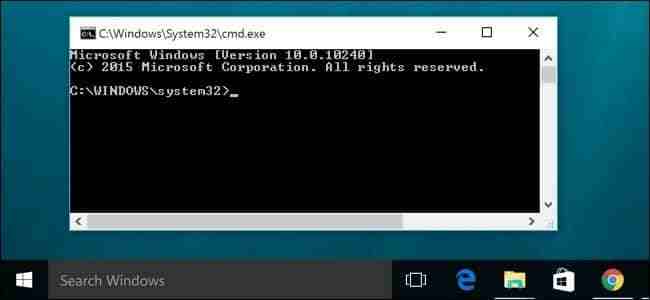
यह डर बिना वजह नहीं है। कमांड प्रॉम्प्ट का उपयोग सावधानी से करें: यदि आप नहीं जानते कि आप क्या कर रहे हैं, तो यह बेहतर है कि कमांड प्रॉम्प्ट के साथ छेड़छाड़ न करें क्योंकि आपके सिस्टम को गड़बड़ाने का जोखिम है।
इसके साथ ही कहा जा रहा है, कमांड प्रॉम्प्ट का उपयोग तब तक ठीक होना चाहिए जब तक कि स्रोत भरोसेमंद हों और आप "टी" के सभी निर्देशों का पालन करें।
ऊपर उल्लिखित सेटिंग विधि के बजाय कमांड प्रॉम्प्ट का उपयोग करने का एक फायदा यह भी है: आप वाई-फाई नेटवर्क से पासवर्ड प्राप्त कर सकते हैं, भले ही वह सीमा से बाहर हो।
अब यदि आप काफी रोमांच महसूस करते हैं, तो यहां कमांड प्रॉम्प्ट का उपयोग करके वाई-फाई पासवर्ड को ट्रैक करने के चरण दिए गए हैं।
सबसे पहले, कमांड प्रॉम्प्ट को खोलें एक प्रशासक। एक शॉर्टकट का उपयोग करने का सबसे तेज़ तरीका है विंडोज + आर खोलने के लिए रन संवाद, टाइप करें ”cmd", और मारा Ctrl + Shift + Enter.

आप कमांड प्रॉम्प्ट को व्यवस्थापक के रूप में भी खोल सकते हैं मेनू खोज प्रारंभ करें। क्लिक करें शुरु और फिर टाइपिंग "cmd"खोज बॉक्स में। फिर परिणाम पर राइट-क्लिक करें और फिर क्लिक करें व्यवस्थापक के रूप में चलाओ.

इसे करने के अन्य तरीके हैं, लेकिन हम इसे आज की चर्चा का केंद्र नहीं मानेंगे।
कमांड प्रॉम्प्ट पर, निम्न कमांड टाइप करें:
netsh wlan शो प्रोफ़ाइल

यह कमांड हर वाई-फाई प्रोफाइल को सूचीबद्ध करेगा जिसे आप कभी भी कनेक्ट करते हैं, जिसमें आप वर्तमान में इंटरनेट से कनेक्ट करने के लिए उपयोग कर रहे हैं।
किसी विशिष्ट नेटवर्क के पासवर्ड को प्रकट करने के लिए, "प्रोफ़ाइल-नाम" को वाई-फाई नेटवर्क के साथ प्रतिस्थापित करते हुए निम्नलिखित कमांड टाइप करें जिसे आप देख रहे हैं:
netsh wlan शो प्रोफ़ाइल "प्रोफ़ाइल-नाम" कुंजी = स्पष्ट
ध्यान दें: प्रोफ़ाइल का नाम जानने के लिए पिछले चरण से मिली सूची का उपयोग करें।
आप "अपना वाई-फाई पासवर्ड देखेंगे"प्रमुख सामग्री", सुरक्षा सेटिंग्स के तहत।

इन चरणों का उपयोग उन सभी वाई-फाई नेटवर्क के पासवर्ड को प्रकट करने के लिए किया जा सकता है जो आपके विंडोज 10 कंप्यूटर से कभी जुड़े हैं, चाहे वे सीमा के भीतर हों या सीमा के बाहर।
विधि 3: Tenorshare 4uKey का उपयोग करना - कनेक्टेड iOS डिवाइस (आसान और त्वरित) से वाई-फाई पासवर्ड विंडोज 10 देखें
अगर आपने कभी विंडोज 10 वाई-फाई को कनेक्ट किया हैआपके iPhone या iPad और डिवाइस में पासवर्ड सहेजा गया है, तो आप पूरी तरह से Tenorshare 4uKey का उपयोग कर सकते हैं - वाई-फाई पासवर्ड विंडोज़ प्राप्त करने के लिए पासवर्ड मैनेजर 10. Tenorshare 4uKey - पासवर्ड प्रबंधक संग्रहीत वाई-फ़ाई पासवर्ड, मेल खाता खोजने के लिए डिज़ाइन किया गया है पासवर्ड, वेबसाइट और ऐप लॉगिन पासवर्ड, ऐप्पल आईडी और पासवर्ड, क्रेडिट कार्ड की जानकारी आदि। इसके अलावा, आप पासवर्ड जानकारी को 1Password, LastPass, Dashlane, Keeper और Chrome ब्राउज़र जैसे अधिकांश लोकप्रिय पासवर्ड प्रबंधकों को निर्यात भी कर सकते हैं।
चरण 1: डाउनलोड करने और स्थापना के बाद इस कार्यक्रम को लॉन्च करें।
चरण 2: अपने iPhone या iPad को उस कंप्यूटर से कनेक्ट करें जो 4uKey चला रहा है - पासवर्ड मैनेजर। फिर स्टार्ट स्कैन बटन पर क्लिक करें और आगे बढ़ें।

चरण 3: मिनटों में, आपका वाई-फाई पासवर्ड बिना किसी कठिनाई के इस iOS पासवर्ड खोजक द्वारा मिल जाएगा।

निष्कर्ष
इस पद्धति से सशस्त्र, आपको चिंता करने की ज़रूरत नहीं हैअब किसी भी वाई-फाई पासवर्ड को खोने के बारे में। जब तक आपके पास आपका विश्वसनीय विंडोज 10 कंप्यूटर है, तब तक आप पासवर्ड को जल्दी से पुनः प्राप्त कर सकते हैं ताकि आप इसे अन्य उपकरणों पर उपयोग कर सकें जिन्हें नेटवर्क से कनेक्ट करने की आवश्यकता है। आपके द्वारा वर्तमान में कनेक्ट किए गए वाई-फाई नेटवर्क के लिए पासवर्ड पुनः प्राप्त करने के लिए, आप आसानी से विंडोज 10 सेटिंग्स का उपयोग कर सकते हैं, जबकि आप उन सभी वाई-फाई नेटवर्क के पासवर्ड को पुनः प्राप्त करने के लिए कमांड प्रॉम्प्ट का उपयोग कर सकते हैं जो आपके कंप्यूटर ने कभी भी सामना किया है। यदि वे आपके कंप्यूटर की सीमा के भीतर नहीं हैं। अंतिम लेकिन कम से कम, यदि आप iPhone, Android, Windows पर वाई-फाई पासवर्ड खोजना चाहते हैं या मैक पर वाई-फाई पासवर्ड ढूंढना चाहते हैं, तो 4uKey - पासवर्ड मैनेजर आपके विकल्पों में से एक है।









